Installation de lion fraîche sur un macbook Air (fin 2010) sans clé de récupération
-
28-09-2020 - |
Question
Comme le dit le titre, j'ai un macbook Air (fin 2010 - MC505LL / A *), avec OSX Lion préinstallé.Aussi, il est expédié avec une clé USB appelée "clé de récupération", et Afaik, je suis censé utiliser cette clé si je restaure / format mon Mac
Le problème est que je ne trouve pas la clé USB, et j'aimerais savoir si je peux faire une nouvelle installation de lion sans elle.J'ai une image ISO de Lion (à utiliser avec un lecteur externe) ... et j'ai lu qu'il existe un processus Internet, où je peux appuyer sur CMD + R en démarrant, pour effectuer une nouvelle installation avec une image Internet téléchargée,Mais ce n'est pas disponible sur tous les modèles.
cela fonctionnera-t-il?Je vais essayer ce week-end, mais j'aimerais savoir si quelqu'un a une expérience dans quelque chose comme ça.
Merci à tous!
La solution
Utilisation de ISO
Si vous restaurez l'ISO à un lecteur flash ou à une autre partition de lecteur, vous pourriez ⌥ Alt -Boot à partir de laquelle et efface et installez OS X.
dans mon exemple j'ai sélectionné un DMG aléatoire, mais dans votre cas, vous utiliseriez l'image ISO comme source.
Récupération Internet
Oui, mais seulement si vous Installez la mise à jour du micrologiciel de la récupération Internet pour votre MacBook Air .
Une fois que vous avez, maintenez ⌘ cmd + ⌥ alt + r au démarrage pour commencer.
Une image de OS X sera téléchargée à partir d'Internet et peut être installée normalement.
Autres conseils
Yep, vous avez effacé le lecteur (pas en toute sécurité) alors il n'est pas amorcé.Encore une fois, démarrez dans la récupération HD en redémarrant et après le carillon, appuyez sur la commande et maintenez la touche "R" jusqu'à ce qu'il démarre à partir de la récupération HD.
Suivez la procédure précédente des étapes 4 à 6 pour simplement effectuer une effacement sécurisé du volume Macintosh HD.
